Печать полутонового изображения с использованием красок PANTONE. Основы воспроизведения цвета.
Далее представлен не требующий больших затрат, но эффективный способ расширения диапазона оттенков для полутонового изображения. Оно будет распечатано как однотонное с помощью одной краски (с использованием одной печатной формы).
- Откройте полутоновое изображение.
- Выполните команды Image › Mode › Duotone (Изображение › Режим › Двухкрасочный).
- Из выпадающего меню Type (Тип) выберите вариант Monotone (Однокрасочный).
- Щелкните по цветному квадратику Ink 1 и затем по кнопке Custom (По выбору пользователя), выберите соответствующий цвет из каталога красок PANTONE и щелкните по кнопке ОК.
- В диалоговом окне Duotone Options (Параметры дуплекса) щелкните по кривой Ink 1.
- В поле 100% введите необходимое значение окраски (в процентах) – см. рис. 22.18. Оставьте в поле 0% значение 0 и не вводите какие-либо значения в другие поля. Щелкните по кнопке ОК.
- Еще раз щелкните по кнопке ОК, чтобы закрыть диалоговое окно.
- Сохраните файл в формате EPS.
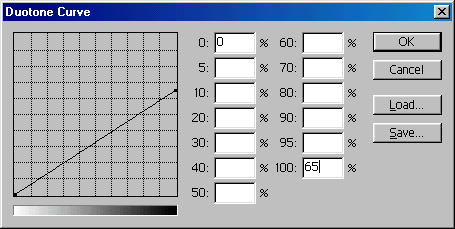
Рис. 22.18. Диалоговое окно Doutone Curve для однокрасочного изображения
Основы воспроизведения цвета
Монитор использует сложение цветов (красного, зеленого и синего), в то время как устройства офсетной печати применяют вычитание цветов, используя краски модели CMYK или плашечные цвета. Получение действительно корректного воспроизведения цветов с использованием модели CMYK при офсетной печати – это настоящее искусство. Отпечатанное изображение будет походить на изображение на экране, только если монитор будет калиброван в соответствии с параметрами устройства вывода на печать.
Совет
В этом разделе обсуждается офсетная печать изображения. О том, как загрузить изображение в сеть, рассказано в главе 23.
Программа Photoshop определяет, как преобразовать изображение в режиме RGB в режим CMYK и как предварительно просмотреть изображение в режиме CMYK, используя параметры, установленные в диалоговом окне, открывающемся после выполнения команды Image › Color Settings (Изображение › Характеристики цвета). Некоторые разделы этого окна рассматриваются далее.
Три основных шага при проведении цветоделейия:
- Выбрать значения параметров в окне Color Settings.
- Создать пробный отпечаток с этими параметрами.
- Сравнить экранное изображение с пробным отпечатком.
